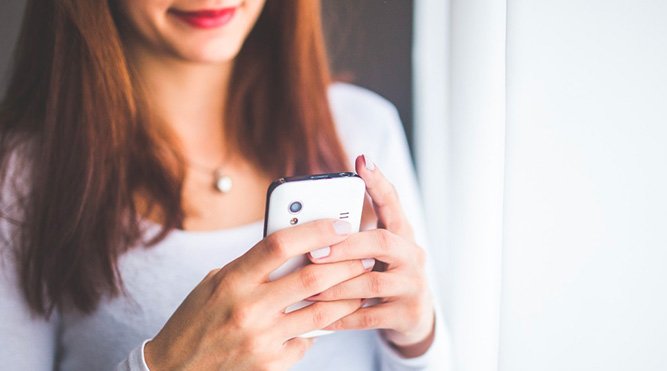У меня все время теряется связь с печкой.
З міркувань економії енергії багато смартфони автоматично відключають з’єднання Wi-Fi через кілька хвилин використання. Ви можете збільшити час підключення, змінивши вигляд енергозбереження. У будь-якому випадку, якщо ви виконали всі перераховані вище кроки, все, що вам потрібно зробити, щоб відновити з’єднання, – це натиснути «Віддалений» або «Wi-Fi Home» в головному меню. Ваша плита і смартфон будуть знову підключені.
Печь работает вручную даже после подключения Wi-Fi зонда.
Ймовірно, зонд встановлений занадто далеко і більше не має покриття. Переконайтеся, що ви перебуваєте в радіусі приблизно 5 метрів від печі.
Значок печи не отображается в удаленном режиме.
Брандмауер може блокувати з’єднання між вашою домашньою мережею і плитою. Проконсультуйтеся зі своїм технічним фахівцем, щоб дізнатися, як отримати доступ.
Інша причина може полягати в тому, що Wi-Fi + включений. Це розширена пошукова система для пошуку доступних мереж Wi-Fi, яка створює проблеми при підключенні до Wi-Fi вашої печі. Перевірте настройки, щоб переконатися, що Wi-Fi + відключений.